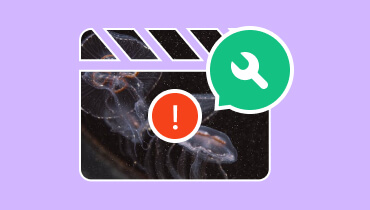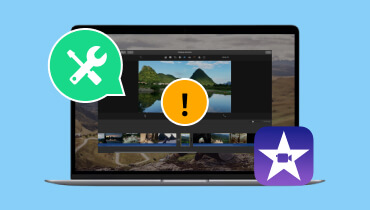नेटफ्लिक्स ब्लैक स्क्रीन और ध्वनि समस्या को ठीक करने के शीर्ष 5 तरीके
नेटफ्लिक्स इस आधुनिक युग में सबसे आम वीडियो स्ट्रीमिंग प्लेटफ़ॉर्म में से एक है। यह विभिन्न शैलियों की पेशकश कर सकता है। जिससे उपयोगकर्ता लगभग सभी वीडियो सामग्री का आनंद ले सकते हैं। इसके अलावा, यह बेहतर देखने के अनुभव के लिए उत्कृष्ट वीडियो गुणवत्ता भी प्रदान कर सकता है। हालाँकि, कई बार प्लेटफ़ॉर्म पर ध्वनि के साथ काली स्क्रीन दिखाई देती है, जो उपयोगकर्ताओं और दर्शकों के लिए निराशाजनक हो सकती है। अगर आपको भी ऐसी समस्या आती है, तो चिंता न करें! इस गाइड में, हम आपको इस समस्या के समाधान के लिए सभी बेहतरीन समाधान प्रदान करेंगे। ध्वनि के साथ नेटफ्लिक्स काली स्क्रीन समस्याएँ। हम आपको कुछ कारण भी बताएँगे कि प्लेबैक के दौरान इस तरह की समस्याएँ क्यों आती हैं। इस चर्चा के बारे में अधिक जानने के लिए, इस गाइडपोस्ट से सब कुछ पढ़ना सबसे अच्छा है।
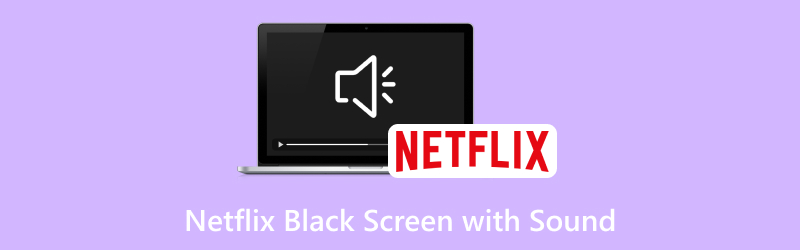
पृष्ठ सामग्री
- भाग 1. मेरी नेटफ्लिक्स स्क्रीन काली क्यों है?
- भाग 2. विंडोज़ और मैक पर नेटफ्लिक्स ब्लैक स्क्रीन को कैसे ठीक करें
- भाग 3. एंड्रॉइड पर नेटफ्लिक्स ब्लैक स्क्रीन को कैसे ठीक करें
- भाग 4. iPhone पर ध्वनि के साथ Netflix ब्लैक स्क्रीन को ठीक करें
- भाग 5. बोनस: डेस्कटॉप पर खराब नेटफ्लिक्स वीडियो को ठीक करने का सबसे अच्छा तरीका
भाग 1. मेरी नेटफ्लिक्स स्क्रीन काली क्यों है?
आपके नेटफ्लिक्स पर काली स्क्रीन आने के सिर्फ़ दो कारण हो सकते हैं। ज़्यादा जानकारी के लिए, कृपया नीचे दिए गए विवरण देखें।
खराब या अस्थिर इंटरनेट कनेक्शन
नेटफ्लिक्स उन इंटरनेट-आधारित वीडियो स्ट्रीमिंग सेवाओं में से एक है जिनका आप उपयोग कर सकते हैं। इसका मतलब है कि इस प्लेटफ़ॉर्म का प्रभावी ढंग से उपयोग करने के लिए आपके पास एक मज़बूत या तेज़ इंटरनेट कनेक्शन होना चाहिए। इसलिए, अगर आपका इंटरनेट कनेक्शन अस्थिर या खराब है, तो संभावना है कि आपको नेटफ्लिक्स ब्लैक स्क्रीन की समस्या का सामना करना पड़ेगा। इसलिए, हमेशा सुनिश्चित करें कि आपके इंटरनेट प्रदाता की स्थिति अच्छी हो।
खराब HDMI केबल
अगर आप किसी ऐसे डिवाइस का इस्तेमाल कर रहे हैं जो डिस्प्ले से कनेक्ट करने के लिए HDMI का इस्तेमाल करता है, तो आपको यह सुनिश्चित करना होगा कि आप एक बेहतर HDMI केबल का इस्तेमाल कर रहे हैं। जैसा कि हम सभी जानते हैं, इस तरह की केबल नेटफ्लिक्स से वीडियो कंटेंट को सुचारू रूप से दिखाने में अहम भूमिका निभाती है। यह वीडियो और ऑडियो सिग्नल को डिस्प्ले तक पहुँचाती है। इसका मतलब है कि अगर आपकी केबल अच्छी स्थिति में नहीं है, तो आपको कंटेंट से सिर्फ़ आवाज़ सुनाई देगी, लेकिन स्क्रीन काली रहेगी।
भाग 2. विंडोज़ और मैक पर नेटफ्लिक्स ब्लैक स्क्रीन को कैसे ठीक करें
यदि आप विंडोज या मैक कंप्यूटर का उपयोग कर रहे हैं, तो आप उपलब्ध सभी संभावित समाधानों का पता लगाने के लिए इस अनुभाग पर जा सकते हैं।
समाधान 1. एक्सटेंशन अक्षम करें
डेस्कटॉप इस्तेमाल करते समय, इस समस्या का सबसे अच्छा समाधान कुछ एक्सटेंशन को अक्षम करना है। हम सभी जानते हैं कि एक्सटेंशन कई तरह से आपकी मदद कर सकते हैं। हालाँकि, कुछ एक्सटेंशन, जैसे कि ऐड ब्लॉकर, आपके नेटफ्लिक्स के प्रदर्शन को प्रभावित कर सकते हैं, जैसे कि काली स्क्रीन दिखाना। अपने मैक और विंडोज पर इस समस्या को हल करने के लिए, सबसे अच्छा उपाय अपने ब्राउज़र में एक्सटेंशन को अक्षम करना है। अक्षम करने की प्रक्रिया सरल है, इसलिए चाहे आप नए हों या नहीं, आप यह काम पूरा कर सकते हैं। आप एक्सटेंशन को तुरंत अक्षम करने के लिए नीचे दिए गए आसान चरणों का पालन/उपयोग कर सकते हैं।
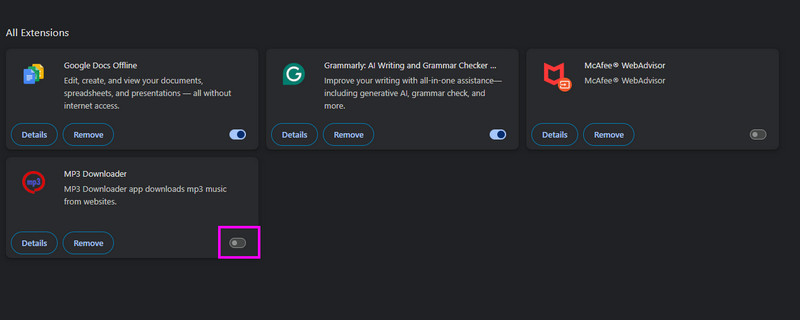
चरण 1। अपना ब्राउज़र खोलें और क्लिक करें विस्तार दाएँ इंटरफ़ेस पर अनुभाग.
चरण 2। उसके बाद, क्लिक करें एक्सटेंशन प्रबंधित करें विकल्प पर क्लिक करें, और आपको अपने ब्राउज़र में सभी इंस्टॉल किए गए एक्सटेंशन दिखाई देंगे।
चरण 3। अब, आप एक्सटेंशन को बंद करने के लिए टॉगल करना शुरू कर सकते हैं। ऐसा करने के बाद, आप अपने नेटफ्लिक्स पर वीडियो देखने की कोशिश कर सकते हैं।
समाधान 2. ब्राउज़िंग डेटा साफ़ करें
जब नेटफ्लिक्स की स्क्रीन काली हो जाए, तो आप अपने ब्राउज़र का ब्राउज़िंग डेटा साफ़ करने का भी प्रयास कर सकते हैं। पुराना कैश और कुकी डेटा कभी-कभी आपके ब्राउज़र को बाधित कर सकता है, जिससे सुचारू वीडियो स्ट्रीमिंग में बाधा आ सकती है। अपना ब्राउज़िंग डेटा साफ़ करने के लिए, नीचे दिए गए तरीकों का पालन करें।
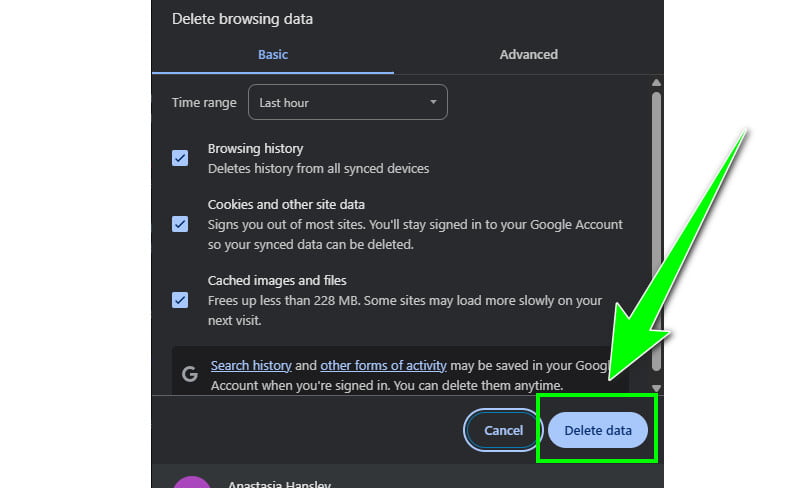
चरण 1। अपने ब्राउज़र से तीन बिंदुओं वाले विकल्प पर क्लिक करें और दबाएं ब्राउज़िंग डेटा हटाएं.
चरण 2। फिर, सभी बॉक्स चेक करें और टैप करें डेटा हटाएं सभी कैश और कुकी डेटा को हटाना शुरू करने के लिए।
इन प्रक्रियाओं के साथ, अब आप अपने मैक और विंडोज कंप्यूटर पर नेटफ्लिक्स पर ब्लैक स्क्रीन की समस्या को ठीक कर सकते हैं।
भाग 3. एंड्रॉइड पर नेटफ्लिक्स ब्लैक स्क्रीन को कैसे ठीक करें
यदि आप नेटफ्लिक्स पर काली स्क्रीन को ठीक करना चाहते हैं, तो आप उन सभी तरीकों का उपयोग कर सकते हैं जिन्हें हम इस अनुभाग में पेश करेंगे।
विधि 1. नेटफ्लिक्स पर काली स्क्रीन को ठीक करने के लिए ऐप कैश साफ़ करें
अगर आपका नेटफ्लिक्स ठीक से काम नहीं कर रहा है, तो हो सकता है कि आपके पास बहुत ज़्यादा कैश और डेटा हो। अगर ऐसा है, तो सबसे अच्छा उपाय है कि आप अपने सेटिंग्स ऐप्लिकेशन से डेटा और कैश साफ़ कर दें। ऐसा करने के लिए, नीचे दिए गए आसान निर्देशों का पालन करें।
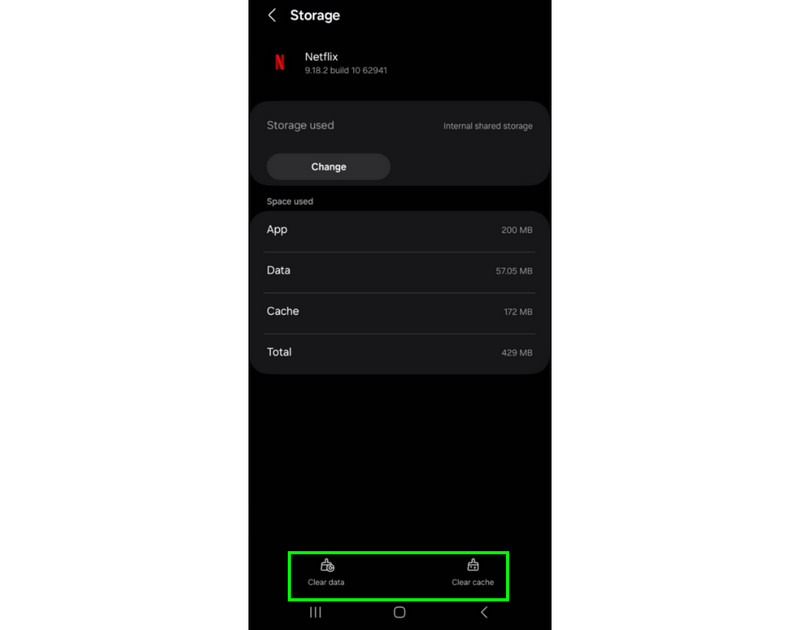
चरण 1। अपने Android डिवाइस पर, पर जाएं समायोजन एप्लिकेशन पर जाएं और ऐप्स अनुभाग पर जाएं।
चरण 2। उसके बाद, दबाएं Netflix एप्लिकेशन खोलें और स्टोरेज विकल्प पर आगे बढ़ें।
चरण 3। अंतिम चरण के लिए, टैप करें कैश को साफ़ करें और नीचे डेटा साफ़ करें विकल्प पर क्लिक करें।
विधि 2. रंग सुधार अक्षम करें
आप अपने नेटफ्लिक्स ऐप पर ब्लैक स्क्रीन की समस्या को ठीक करने के लिए अपनी सेटिंग्स में कलर करेक्शन फ़ीचर को बंद करके भी देख सकते हैं। प्रक्रिया शुरू करने के लिए, कृपया नीचे दिए गए निर्देशों का पालन करें।
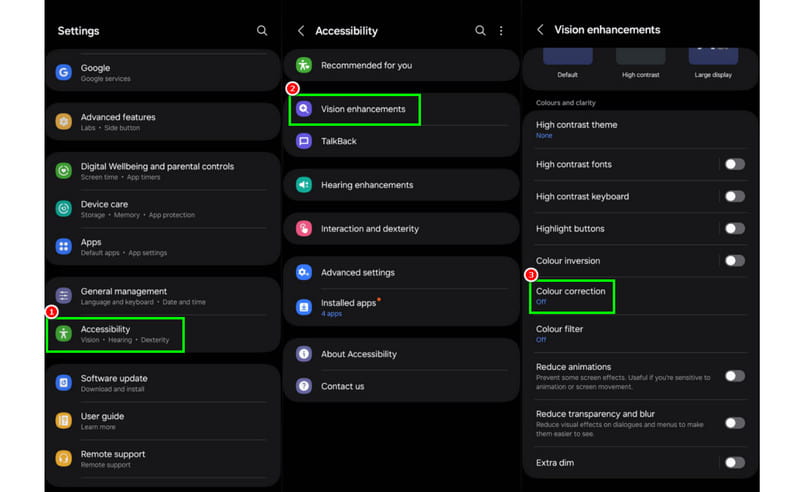
चरण 1। अपने डिवाइस पर सेटिंग्स ऐप खोलें और नेविगेट करें सरल उपयोग अनुभाग।
चरण 2। अगला, चुनें दृष्टि संवर्द्धन या एक्सेसिबिलिटी फ़ीचर सेक्शन में जाएँ। इसके बाद, आपकी स्क्रीन पर कई विकल्प दिखाई देंगे।
चरण 3। अंत में, अब आप इसे अक्षम कर सकते हैं रंग सुधार अपने Android पर सुविधा का उपयोग करें.
एंड्रॉइड का उपयोग करते समय, आप अपने नेटफ्लिक्स पर ब्लैक स्क्रीन समस्या को प्रभावी ढंग से ठीक करने के लिए इन तरीकों पर भरोसा कर सकते हैं।
भाग 4. iPhone पर ध्वनि के साथ Netflix ब्लैक स्क्रीन को ठीक करें
iPhone उपयोगकर्ताओं के लिए, वीडियो प्लेबैक समस्या को हल करने के कई तरीके उपलब्ध हैं। समस्या को ठीक करने के लिए, नीचे दिए गए चरणों का पालन करें।
विधि 1. नेटफ्लिक्स ऐप रीसेट करें
नेटफ्लिक्स ऐप को रीसेट करने से आपके नेटफ्लिक्स अकाउंट से जुड़ी समस्याओं का समाधान हो सकता है। नेटफ्लिक्स ऐप को रीसेट करने के लिए:
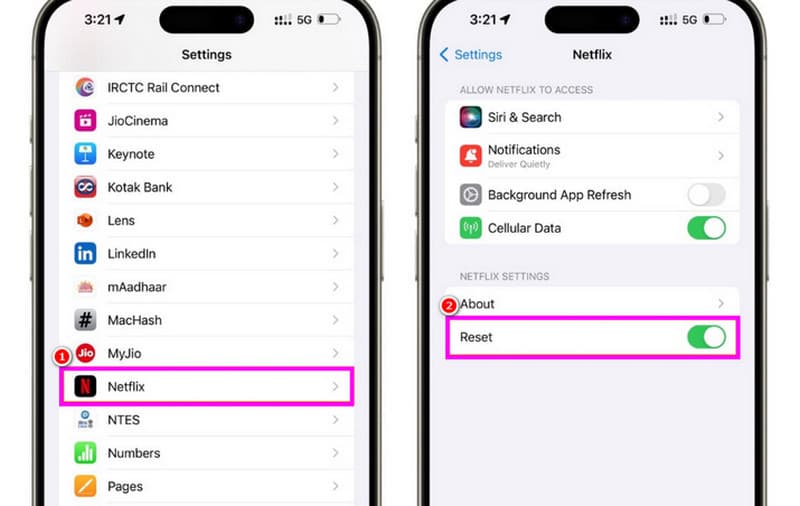
चरण 1। के पास जाओ समायोजन ऐप खोलें और नेटफ्लिक्स ऐप पर जाएँ।
चरण 2। फिर, नेटफ्लिक्स सेक्शन से, दबाएँ रीसेट बटन।
चरण 3। एक बार जब आप ऐप को रीसेट कर लेते हैं, तो आप इसे लॉन्च करना शुरू कर सकते हैं और अपने पसंदीदा वीडियो देखने का आनंद ले सकते हैं।
ध्यान दें: यदि iPhone वीडियो Netflix पर लोड नहीं हो रहा है तो भी आप इस प्रक्रिया का उपयोग कर सकते हैं।
विधि 2. सामग्री और गोपनीयता प्रतिबंध अक्षम करें
iOS डिवाइस पर Netflix की काली स्क्रीन दिखने का एक संभावित कारण सामग्री और गोपनीयता प्रतिबंधों से संबंधित हो सकता है। कभी-कभी, आपके डिवाइस पर हाल ही में सक्षम किया गया कोई फ़ीचर Netflix के वीडियो प्लेबैक को बाधित कर सकता है। सामग्री और गोपनीयता प्रतिबंधों को अक्षम करने के लिए, नीचे दिए गए चरणों को देखें।
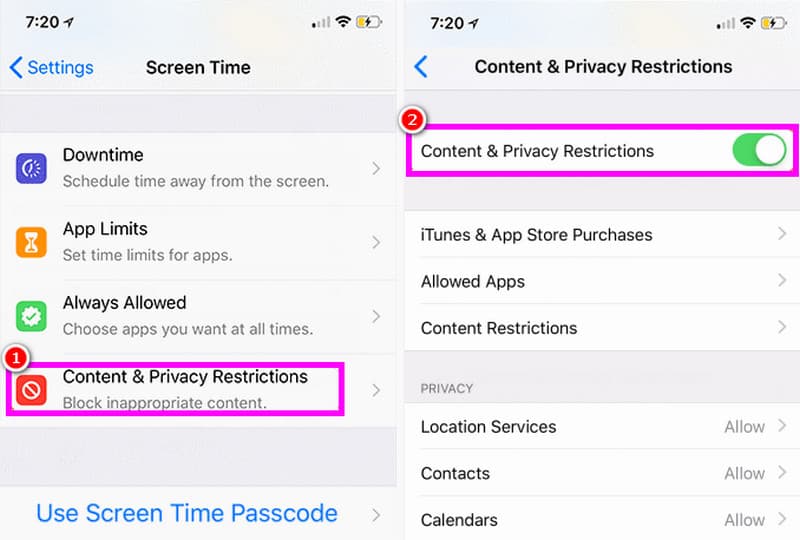
चरण 1। चलाएँ समायोजन एप्लिकेशन खोलें और स्क्रीन टाइम विकल्प चुनें।
चरण 2। बाद में, आगे बढ़ें सामग्री और गोपनीयता प्रतिबंध विकल्प।
चरण 3। अब आप इस काम को पूरा करने के लिए कंटेंट और प्राइवेसी रिस्ट्रिक्शन को टॉगल कर सकते हैं। प्रक्रिया पूरी करने के बाद, नेटफ्लिक्स चलाना शुरू करें और वीडियो देखें।
इन तरीकों की मदद से, आप अपने iPhone पर वीडियो प्लेबैक की समस्या को तुरंत हल कर सकते हैं। इसलिए, अपने मुख्य उद्देश्य को प्राप्त करने के लिए इस अनुभाग पर भरोसा करें।
भाग 5. बोनस: डेस्कटॉप पर खराब नेटफ्लिक्स वीडियो को ठीक करने का सबसे अच्छा तरीका
क्या आपने नेटफ्लिक्स वीडियो डाउनलोड किया था और वह खराब हो गया? फिर आप उसे अपने मल्टीमीडिया प्लेयर पर नहीं चला सकते। लेकिन अगर आप नेटफ्लिक्स वीडियो को ठीक करना चाहते हैं, तो हम आपको इसका इस्तेमाल करने की सलाह देते हैं। विडमोर वीडियो फिक्स यह एक अद्भुत वीडियो रिपेयर सॉफ्टवेयर है जो विभिन्न वीडियो त्रुटियों को ठीक करने में सक्षम है। हमें इसकी सबसे अच्छी बात यह लगी कि इसका डिज़ाइन व्यापक है, इसमें कई आकर्षक सुविधाएँ हैं, और वीडियो रिपेयर की प्रक्रिया आसान है। इसकी खासियत यह है कि यह प्रोग्राम आपको एक सैंपल वीडियो जोड़ने की सुविधा देता है। इससे आप यह सुनिश्चित कर सकते हैं कि प्रक्रिया के बाद खराब नेटफ्लिक्स वीडियो ठीक हो जाए। इसके अलावा, आप इस सॉफ्टवेयर का इस्तेमाल मैक और विंडोज दोनों पर कर सकते हैं, जो इसे सुविधाजनक बनाता है।
अधिक सुविधाएँ
● यह बेहतर प्रक्रियाओं के लिए कृत्रिम बुद्धिमत्ता (एआई) तकनीक का समर्थन करता है।
● सॉफ्टवेयर विभिन्न इनपुट वीडियो प्रारूपों का समर्थन कर सकता है।
● प्रोग्राम आपको बेहतर वीडियो रिज़ॉल्यूशन, बिटरेट और अन्य पैरामीटर दे सकता है।
● इसका यूजर इंटरफेस व्यापक और आकर्षक है।
अब आप दूषित नेटफ्लिक्स वीडियो को ठीक करने के लिए नीचे दिए गए सरल चरणों की जांच कर सकते हैं।
चरण 1। नीचे दिए गए डाउनलोड बटन पर क्लिक करके इसे एक्सेस करें विडमोर वीडियो फिक्स अपने डेस्कटॉप पर प्रोग्राम खोलें।
चरण 2। अगली प्रक्रिया के लिए, दूषित नेटफ्लिक्स वीडियो को दबाकर जोड़ें लाल प्लस विकल्प पर क्लिक करें। फिर, आप नीले प्लस चिह्न का उपयोग करके एक नमूना वीडियो जोड़ सकते हैं।
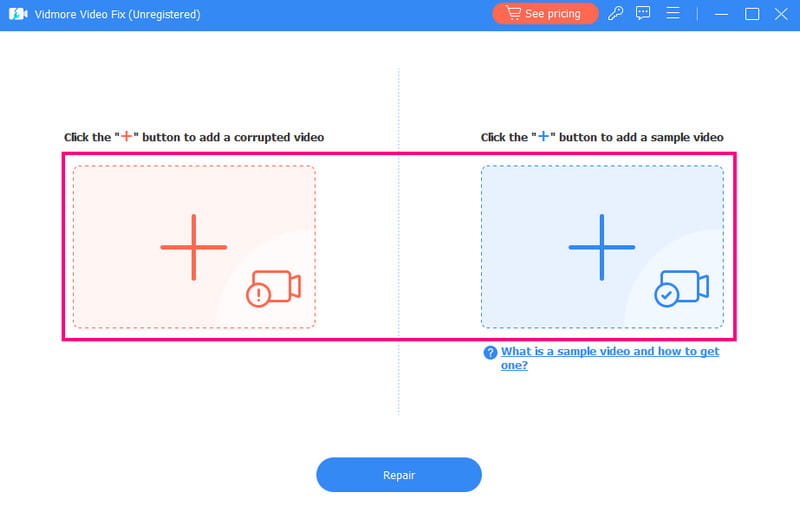
चरण 3। थपथपाएं मरम्मत अपने खराब हो चुके नेटफ्लिक्स वीडियो की मरम्मत शुरू करने के लिए नीचे दिए गए विकल्प पर क्लिक करें। इसके बाद, वीडियो की जाँच करने के लिए, प्रीव्यू विकल्प पर क्लिक करें।
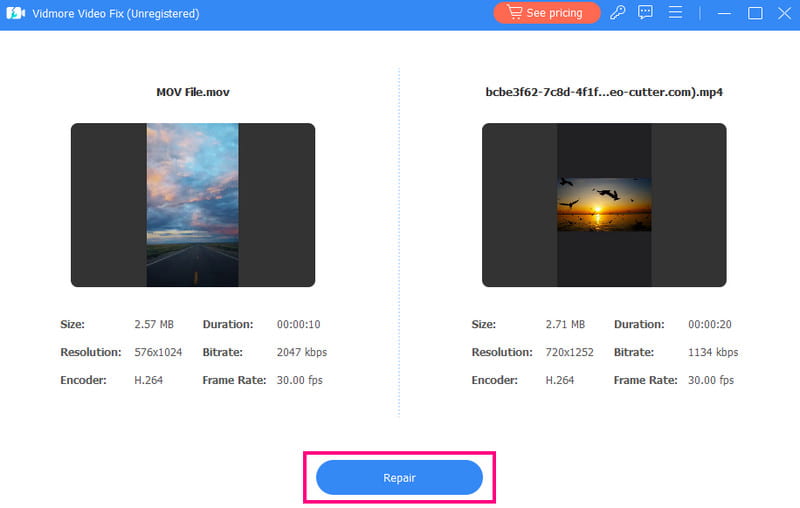
चरण 4। अब, आप क्लिक कर सकते हैं सहेजें अपने नेटफ्लिक्स वीडियो को अपने कंप्यूटर पर सहेजने के लिए नीचे दिए गए चरणों का पालन करें।
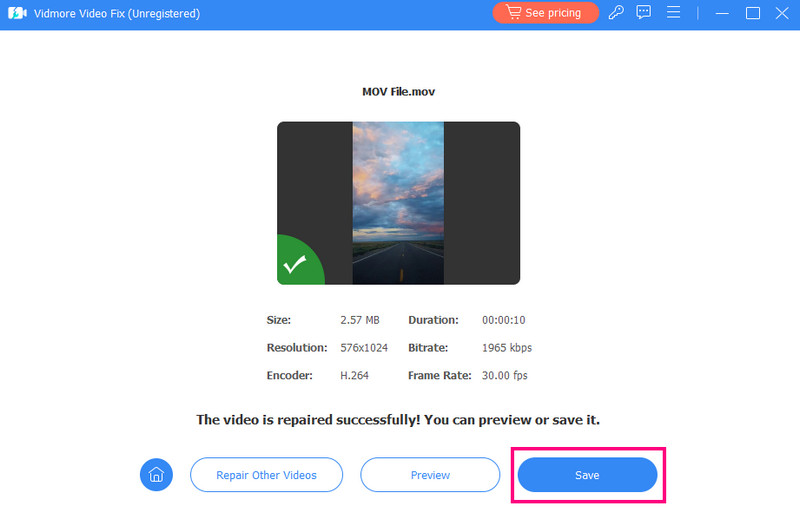
यह प्रक्रिया आपके मैक या विंडोज कंप्यूटर पर खराब या क्षतिग्रस्त वीडियो को ठीक करने के लिए आदर्श है। इसके अतिरिक्त, यह प्रोग्राम आपको खराब फ़ाइलों के अलावा, विभिन्न वीडियो त्रुटियों को ठीक करने में भी मदद कर सकता है। आप धीमे वीडियो, अस्थिर, धुंधले, 0xc1010103 त्रुटि, और बहुत कुछ ठीक कर सकते हैं। आप इस सॉफ़्टवेयर का उपयोग अपने MP4 फिक्सर, जिससे यह अधिक शक्तिशाली बन गया।
निष्कर्ष
अगर आप नेटफ्लिक्स की ब्लैक स्क्रीन और साउंड की समस्या को ठीक करने का सबसे अच्छा तरीका जानना चाहते हैं, तो यह पोस्ट देखें। इसमें उन सभी तरीकों के बारे में बताया गया है जिनका पालन करके आप अपने मैक, विंडोज, आईफोन और एंड्रॉइड डिवाइस पर इस समस्या को ठीक कर सकते हैं। इसके अलावा, अगर आपका नेटफ्लिक्स वीडियो खराब हो गया है, तो हम विडमोर वीडियो फ़िक्स का इस्तेमाल करने की सलाह देते हैं। अगर आपको खराब और प्ले न हो सकने वाले वीडियो को बेहतरीन वीडियो क्वालिटी के साथ ठीक करना पसंद है, तो यह प्रोग्राम आपके लिए एकदम सही है। इसलिए, इस पोस्ट पर भरोसा करें और मनचाहा परिणाम पाएँ।